مسجل في: حلول إزالة قفل الشاشة
ليس سراً أن جميع منتجات Apple لها USP واحد مشترك، بمعنى الأمان. سواء كنت تستخدم iPhone أو iPad، فمن المستحيل عمليا أن يقوم شخص آخر بالوصول إلى جهازك دون إذنك. ومع ذلك، يمكن أن يصبح هذا العامل أيضًا سبب صداع شديد، خاصةً إذا نسيت كلمة المرور الخاصة بـ Apple ID.
بدون كلمة المرور، لا يمكنك حتى تسجيل الخروج من Apple ID الخاص بك، ناهيك عن استخدام خدمات مختلفة على iDevice. إذا واجهتك أيضًا مواقف مشابهة، فنحن هنا لمساعدتك. في هذا المقال، قمنا بتجميع قائمة من الأساليب الفعالة حول كيفية تسجيل الخروج من Apple ID بدون كلمة مرور. ستساعدك هذه الطرق على إزالة Apple ID الخاص بك من iDevice، حتى إذا كنت لا تتذكر كلمة المرور.
الجزء 1: كيفية تسجيل الخروج من Apple ID بدون كلمة مرور بواسطة iTunes؟
يمكنك استخدام حساب iTunes الخاص بك مباشرةً لتسجيل الخروج من Apple ID بدون كلمة مرور. ومع ذلك، تأكد من الاحتفاظ بنسخة احتياطية من بياناتك دون الاستمرار في العملية لأن ذلك سيحميك من أي فقدان محتمل للبيانات.
اتبع هذه الإرشادات لتسجيل الخروج من Apple ID باستخدام iTunes.
- أولاً وقبل كل شيء، سيتعين عليك تعطيل ميزة "Find My iPhone". للقيام بذلك، انتقل إلى “Settings” > “iCloud” وقم بتبديل المفتاح بجوار "Find My iPhone" لتعطيل الميزة.

- الآن، ارجع إلى "الإعدادات" وحدد خيار“iTunes & App Store” .
- اضغط على ”iTunes & App Store“ واضغط على Apple ID الخاص بك في الأعلى.

- سيظهر مربع حوار على شاشتك. هنا، اضغط على "تسجيل الخروج" لإزالة Apple ID الخاص بك.

هذه هي كيفية تسجيل الخروج من Apple ID بدون كلمة مرور باستخدام iTunes. ومع ذلك، إذا اتبعت هذا الأسلوب، فسيتعين عليك تسجيل الخروج من كل حساب (بما في ذلك iCloud) بشكل فردي. لذلك، دعنا نوجهك خلال عملية تسجيل الخروج من حساب iCloud الخاص بك.
الجزء 2: كيفية تسجيل الخروج من Apple ID بدون كلمة مرور باستخدام iCloud؟
عندما يتعلق الأمر بتسجيل الخروج من حساب iCloud، يمكنك اتباع أحد الطريقتين المختلفتين، والتي تشمل:
1. استخدم تطبيق الإعدادات على iDevice الخاص بك
الخطوة 1: توجه إلى "الإعدادات" وحدد خيار "iCloud".
الخطوة 2: مرر لأسفل حتى نهاية الشاشة وسترى زر "حذف الحساب".
الخطوة 3: اضغط على "حذف الحساب" واضغط مرة أخرى على الزر "حذف" لتأكيد الإجراء.
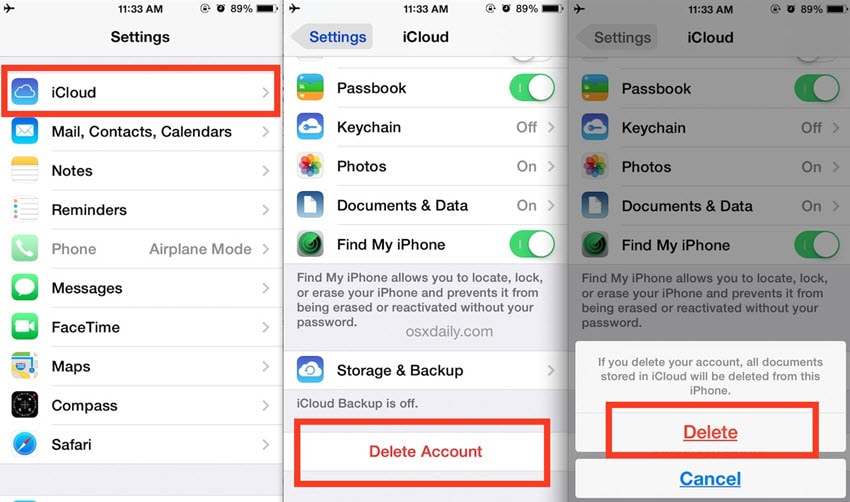
2. استخدام iCloud على سطح المكتب
إذا كنت قد اشتريت iPhone من شخص آخر ولا يزالApple ID الخاص به مسجلاً الدخول، فيمكنك ببساطة أن تطلب منه/منها محو بيانات iPhone عن بُعد. لن تضطر أيضًا إلى إرسال iPhone إلى المالك الأصلي ولن يضطر إلى إخبارك بكلمة مرور Apple ID. يمكنه ببساطة حذف حساب iCloud عن بُعد من خلال سطح المكتب الخاص به.
إليك العملية خطوة بخطوة لإزالة حساب iCloud عن طريق الوصول إلى iCloud على سطح المكتب.
الخطوة 1: اذهب إلى موقع iCloud الرسمي على الويب وقم بتسجيل الدخول باستخدام Apple ID وكلمة المرور الصحيحين (أو اطلب من المالك الأصلي تسجيل الدخول باستخدام بيانات اعتماده).
الخطوة 2: اذهب إلى خيار "Find iPhone". ضمن علامة التبويب "جميع الأجهزة All devices“، حدد iDevice الذي تريد إزالة حساب iCloud منه.
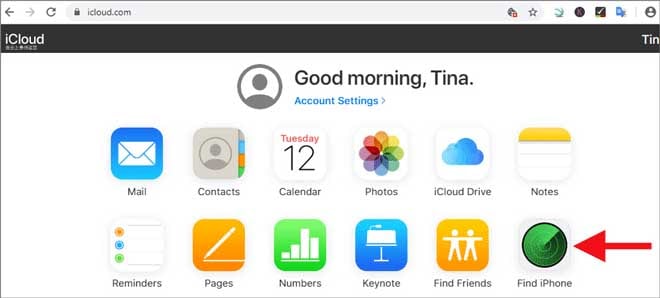
الخطوة 3:اضغط على "إزالة من الحساب" لحذف حساب iCloud من iDevice المحدد.
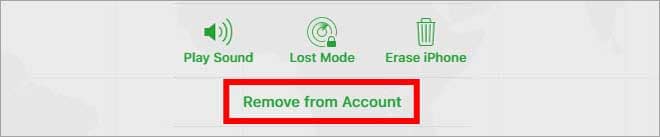
هذه هي كيفية تسجيل الخروج منApple ID بدون كلمة مرور عن طريق إزالة حساب iCloud. بمجرد إزالة حساب iCloud السابق، سيتم تعطيل قفل تنشيط iCloud وستتمكن من إنشاء حساب جديد أو تسجيل الدخول إليه.
الجزء 3: كيفية تسجيل الخروج من Apple ID بدون كلمة مرور عن طريق Dr.Fone - Screen Unlock؟
في حالة عدم تمكنك من الاتصال بالمالك السابق أو إقناعه بإزالة حساب iCloud عن بُعد، فسيكون من الصعب جدًا تسجيل الخروج منApple ID بنفسك. إذا كان الأمر كذلك، فنحن نوصي باستخدام خدمة خارجية مثل Dr.Fone - Screen Unlock (iOS).
تم تسويق Dr.Fone بشكل أساسي كبرنامج لإلغاء قفل الشاشة، وهو أداة صممها Wondershare العملاق التكنولوجي، والذي يمكن استخدامه أيضًا لإزالة كلمة مرور تنشيط iCloud على أجهزة iOS المختلفة.
سواء كنت قد نسيت Apple ID وكلمة المرور أو عالق مع iPhone مستعمل مع Apple ID الخاص بشخص آخر مسجل الدخول، سيساعدك Dr. Fone على تجاوز Apple ID وتسجيل الدخول باستخدام ID جديد، مما يتيح لك الوصول إلى iPhone.
إليك كيفية تسجيل الخروج من Apple ID بدون كلمة مرور باستخدام Wondershare Dr.Fone - Screen Unlock (iOS).
الخطوة 1.1: تثبيت Dr.Fone وتشغيله
قم بتنزيل Dr.Fone وتثبيته على جهاز الكمبيوتر وتوصيل جهاز iPhone بالكمبيوتر باستخدام USB. قم بتشغيل Dr.Fone واختر "Screen Unlock".

الخطوة 1.2: اختر الخيار </ strong>
ستظهر لك نافذة جديدة بها ثلاثة خيارات مختلفة. نظرًا لأننا نريد تجاوز Apple ID، حدد "Unlock Apple ID".

الخطوة 2: أدخل رمز المرور
أدخل رمز المرور على جهاز iPhone الخاص بك لإلغاء قفل الجهاز واضغط على "Trust" لتأكيد الاتصال.

الخطوة 3: تأكيد الإجراءات
سيؤدي الاستمرار إلى إزالة البيانات بالكامل من جهاز iPhone. لذلك، تأكد من الاحتفاظ بنسخة احتياطية من ملفاتك على تطبيق التخزين السحابي الخارجي قبل ان تستمر في العملية. </ p>
في النافذة التالية، اضغط الزر “Unlock Now”. ستظهر نافذة تحذيرية على شاشتك. اضغط "Unlock" مرة أخرى.

الخطوة 4: إعادة تعيين كافة الإعدادات
ستطلب منك النافذة التالية إعادة تعيين جهاز iPhone. اتبع التعليمات التي تظهر على الشاشة لإعادة ضبط جهازك.

الخطوة 5.1: فتح Apple ID
بعد إعادة تشغيل الجهاز، سيبدأ Dr.Fone تلقائيًا عملية إلغاء القفل. تحلى بالصبر حيث من المحتمل أن تستغرق هذه العملية عدة دقائق حتى تكتمل.

الخطوة 5.2: التحقق من الهوية
بمجرد اكتمال العملية، ستتلقى رسالة تأكيد على شاشتك تخبرك بأنه قد تم تجاوز Apple ID بنجاح.

هذا هو؛ ستتم إزالة Apple ID السابق ويمكنك تسجيل الدخول باستخدام الـ ID الخاص بك للاستمتاع بجميع خدمات i. هذا هو مدى ملاءمة استخدام Wondershare Dr.Fone لتسجيل الخروج من Apple ID بدون كلمة مرور.
الجزء 4: كيفية تسجيل الخروج من Apple ID بدون كلمة مرور عن طريق إنشاء كلمة مرور جديدة؟
هناك طريقة أخرى مناسبة لكيفية تسجيل الخروج من Apple ID بدون كلمة مرور وهي إعادة تعيين كلمة مرور Apple ID الخاص بك عن طريق الضغط على خيار "نسيت كلمة المرور". ومع ذلك، في هذه الحالة، يجب أن تتذكر جميع أسئلة الأمان لإعادة تعيين كلمة المرور الخاصة بك بنجاح. إذا كنت لا تتذكر أسئلة الأمان، فيمكنك أيضًا إعادة تعيين كلمة مرور الاستعادة باستخدام عنوان البريد الإلكتروني المسجل.
اتبع هذه الإرشادات لإعادة تعيين كلمة المرور الخاصة بك ثم تسجيل الخروج من Apple ID .
- اذهب إلى صفحة Apple ID Account واضغط "نسيت Apple ID أو كلمة المرور".

- قم بإدخال Apple ID الخاص بك واضغط ”متابعة Continue". في النافذة التالية، اختر "أحتاج إلى إعادة تعيين كلمة المرور الخاصة بي".
- الآن، حدد الطريقة التي تريد من خلالها إعادة تعيين كلمة المرور. فيما يلي الخيارات الثلاثة الممكنة.
- إذا كنت قد أعددت أسئلة الأمان أثناء إنشاء Apple ID، فيمكنك اختيار "الإجابة على أسئلة الأمان". لن تنجح هذه الطريقة إلا إذا كنت تتذكر جميع الإجابات على كل سؤال أمان. بمجرد تحديد هذه الطريقة، ستتم مطالبتك بالانتقال إلى نافذة جديدة بها جميع أسئلة الأمان. أجب عن هذه الأسئلة واتبع التعليمات الإضافية لإعادة تعيين كلمة مرورك.
- إذا أضفت بريدًا إلكترونيًا مخصصًا للاستعادة أثناء إنشاء Apple ID، فيمكنك أيضًا استخدامه لإعادة تعيين كلمة المرور. في هذه الحالة، اختر "الحصول على بريد إلكتروني". ستتلقى بريدًا إلكترونيًا لإعادة تعيين كلمة المرور على بريدك الإلكتروني المسجل.

- أيًا كانت طريقة الاستعادة التي تختارها، تأكد من اتباع التعليمات التي تظهر على الشاشة بعناية. بمجرد اكتمال عملية إعادة تعيين كلمة المرور، سيتعين عليك تحديث كلمة المرور بشكل فردي في كل خدمة من خدمات iCloud، سواء كانت iTunes أو iMessage.
في حالة تفعيل التحقق ثنائي الاتجاه على جهاز iPhone، ستتلقى شاشة مختلفة بعد الضغط على “نسيت Apple ID أو كلمة المرور". في هذه الحالة، سيتعين عليك اتباع طريقة مختلفة لإعادة تعيين كلمة مرور Apple ID.
- اذهب إلى صفحة حساب Apple ID واضغط على "نسيت الـ ID أو كلمة المرور".
- أدخل Apple ID الخاص بك وحدد خيار "إعادة تعيين كلمة المرور".
- في النافذة التالية، سيُطلب منك إدخال "مفتاح الاستعادة". هذا مفتاح فريد يتم توفيره عندما يقوم المستخدم بتفعيل التحقق ثنائي الاتجاه لحساب iCloud الخاص به. أدخل مفتاح الاستعادة واضغط على "متابعة".

- اختر جهازًا موثوقًا به لتلقي رمز التحقق. الآن، أدخل رمز التحقق هذا واضغط على "متابعة".
- في النافذة التالية، أدخل كلمة مرور جديدة واضغط على "إعادة تعيين كلمة المرور".
بمجرد إعادة تعيين كلمة المرور، يمكنك بسهولة تسجيل الخروج من Apple ID من خلال التنقل عبر الإعدادات >Apple ID>تسجيل الخروج على جهاز iPhone الخاص بك.
في الختام
في ختام نصائحنا حول كيفية تسجيل الخروج من Apple ID بدون كلمة مرور. لا شك أن منتجات Apple هي على الأرجح أكثر الأجهزة أمانًا على هذا الكوكب، ولكن قد يصبح الوصول إلى ميزات iDevice الخاص بك صعبًا للغاية عندما تنسى كلمة المرور. إذا كان الأمر كذلك، فتأكد من اتباع الأساليب المذكورة أعلاه لتسجيل الخروج من Apple ID السابق وإنشاء معرف جديد لاستعادة السيطرة على iDevice الخاص بك.
iPhone خطأ
- استعادة بيانات iPhone
- استرداد علامات تبويب Safari المحذوفة من iPad
- إلغاء حذف مقاطع فيديو iPod
- استعادة البيانات المحذوفة أو المفقودة من iPhone 6 Plus
- استعادة البيانات من جهاز iPad التالف بسبب المياه
- استعادة الفيلم المفقود من iPod
- استرداد البيانات المفقودة من جهاز iPhone مكسور
- استعادة البيانات من كلمة مرور iPhone
- استعادة رسائل الصور المحذوفة من iPhone
- استرداد مقاطع الفيديو المحذوفة من iPhone
- استعادة بيانات iPhone لا تعمل بشكل دائم
- برنامج Internet Explorer لأجهزة iPhone
- استرداد البريد الصوتي المحذوف
- تعليق iPhone على شاشة شعار Apple
- جهات الاتصال مفقودة بعد تحديث iOS 13
- أفضل 10 برامج لاستعادة بيانات iOS
- حلول مشاكل iPhone
- iPhone "مشكلة إعدادات"
- إصلاح فون الرطب
- iPhone "مشاكل لوحة المفاتيح"
- iPhone "مشكلة الصدى"
- iPhone "مستشعر القرب"
- iPhone مقفلة
- iPhone "مشاكل الاستقبال"
- مشاكل iPhone 6
- مشاكل الهروب من السجن iPhone
- iPhone "مشكلة الكاميرا"
- iPhone "مشاكل التقويم"
- iPhone "مشكلة الميكروفون"
- فون تحميل المشكلة
- iPhone "القضايا الأمنية"
- iPhone "مشكلة الهوائي"
- الحيل فون 6
- العثور على iPhone بلدي مشاكل
- iPhone المسألة فيس تايم
- iPhone مشكلة GPS
- iPhone مشكلة فيس بوك
- iPhone "مشاكل الصوت"
- iPhone "مشكلة اتصال"
- مشكلة منبه iPhone
- iPhone "المراقبة الأبوية"
- إصلاح فون الإضاءة الخلفية
- iPhone "حجم المشكلة"
- تنشيط فون 6s
- iPhone المحموم
- iPhone جهاز الالتقاط الرقمي
- استبدال البطارية فون 6
- iPhone البطارية
- iPhone "شاشة زرقاء"
- iPhone "للبطارية"
- iPhone "مشكلة البطارية"
- استبدال iPhone الشاشة
- iPhone "شاشة بيضاء"
- فون متصدع الشاشة
- إعادة تعيين كلمة المرور في البريد الصوتي
- iPhone "مشكلة استدعاء"
- iPhone "مشكلة الجرس"
- iPhone "مشكلة الرسائل النصية"
- iPhone "لا مشكلة الاستجابة"
- iPhone "مشاكل المزامنة"
- مشاكل شحن iPhone
- iPhone "مشاكل البرامج"
- iPhone "سماعة رأس المشاكل"
- iPhone "مشاكل الموسيقى"
- iPhone "مشاكل البلوتوث"
- iPhone "مشاكل البريد الإلكتروني"
- تحديد فون مجددة
- iPhone لا يمكن الحصول على اتصال بريد
- iPhone هو "توصيل ذوي" لايتون